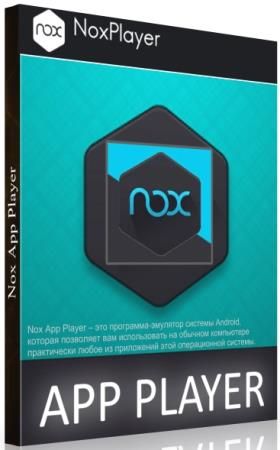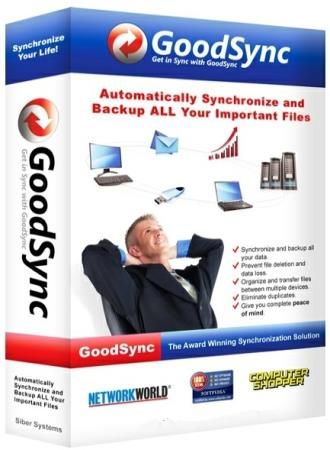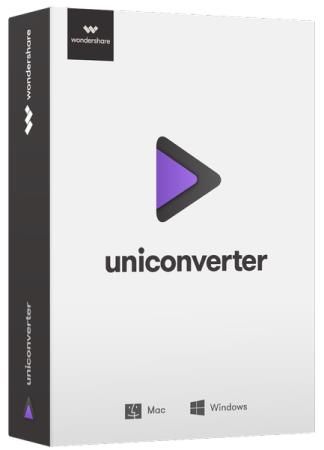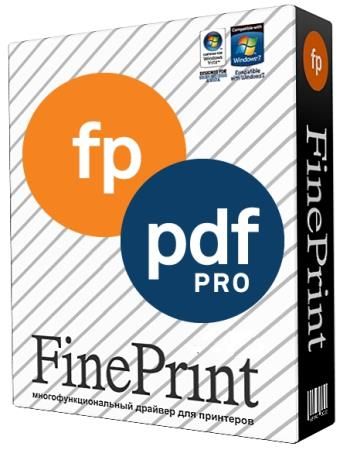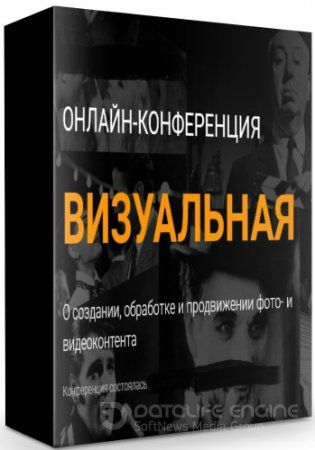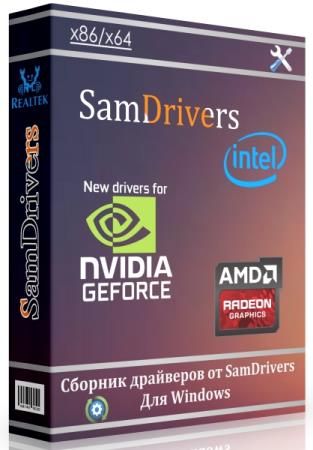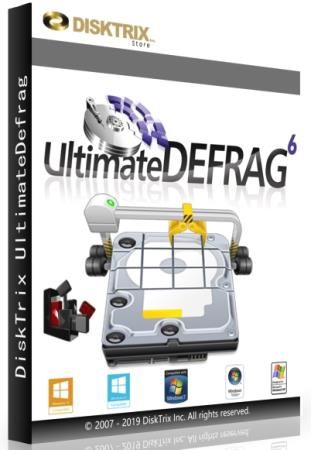Windows 10 Professional VL 1809 RS5 by OVGorskiy 10.2018 (x86/x64/RUS)

Сборка на основе оригинальных русских образов новейшей операционной системы Windows 10 Pro (x86-x64) от Microsoft с дополнительным материалом разных разрядностей на 2-х разных DVD (x86 и x64). Установка полностью стандартная \»вручную\» с выбором параметров установки ОС.
Интегрированы: программа для возврата в систему привычных нам кнопки и меню \»Пуск\», гаджеты для рабочего стола, дополнительные темы и картинки рабочего стола, обновления и пр.
Сборка предназначена для тех, кто желает оформить систему на свой вкус.
Содержание:
(Дата выпуска: Windows Sept. Update 2018 г. (Сентябрьское обновление)):
ru_windows_10_business_edition_version_1809_updated_sept_2018_x86_dvd_2f0478fd.iso
ru_windows_10_business_edition_version_1809_updated_sept_2018_x64_dvd_b115f344.iso
Содержание:
— дополнительные темы оформления, фоновые изображения, гаджеты, аватарки пользователя.
Содержание:
— StartIsBack++ 2.7.1 Final (Ru/Ml), программа для возврата в систему привычных атрибутов ОС — кнопки и меню \»ПУСК\» (см. примечания);
— UltraUXThemePatcher 3.5.0, программа-патчер для добавления возможности применения сторонних тем оформления;
— 8GadgetPack v27.0, программа для установки в систему гаджетов рабочего стола;
— антивирусные базы для защитника windows на 3 октября 2018;
— дополнительные темы оформления, фоновые изображения, гаджеты, аватарки пользователя.
Содержание:
Установка операционной системы ничем не отличается от установки операционной системы с оригинала. Время установки ОС варьирует от 30 до 60 минут в зависимости от разрядности и мощности компьютера. Приложения устанавливаются методом post-install внутренним установщиком ОС. Содержимое образов можно перенести на загрузочную флешку или записать на DVD диск по соответствующей процедуре по созданию загрузочных носителей. Сборка проверялась во всех вариантах установки на реальной машине с DVD диска и с загрузочной флешки. Ошибок установки не обнаружено. Самый оптимальный вариант установки с флешки как наиболее быстрый и надёжный. Рекомендуется использовать для создания загрузочной флешки Rufus (скачать). Работоспособность сборки гарантируется только при установке на \»чистую\», т.е. при установке из под начальной загрузки компьютера на чистый, отформатированный раздел (диск) с загрузочного установочного носителя. Так же рекомендую сразу после установки системы перезагрузить компьютер для принятия настроек текущего пользователя. Владельцам компьютеров с дисками со структурой GPT напоминаю, что установка возможна только 64-х битной версии из под UEFI интерфейса с DVD или флешки, созданной с соблюдением определённых условий, например программой Rufus (UEFI to GPT, FAT32)
Для упрощения установки, на компьютерах с прямым подключением к интернету, советую временно отключить подключение физически.
После установки системы настоятельно рекомендую запустить программу OldNewExplorer и настроить её, присутствующему в папке с программой для более качественного отображения интегрированных в сборку тем рабочего стола.
Содержание:
запущен компонент ОС .NetFramework 3.5 (2.0 и 3.0 включительно), требуется многим программам,
показать \»Мой Компьютер\», \»Панель Управления\» и Internet Explorer на рабочем столе,
в меню рабочего стола добавлены дополнительное подменю \»Персонализация+\» для работы с классическими окнами настроек оформления и подменю \»Панель настроек\» для быстрого доступа к настройкам компьютера,
в меню \»файл\» добавлено \»открыть файл блокнотом\», \»переместить в…\», \»скопировать в…\»
в меню \»компьютер\» добавлено \»Диспетчер устройств\»
из окна \»Мой компьютер\» удалены ярлыки 7 папок \»Пользовательских библиотек\»
показать скрытые файлы и папки,
показать расширение файлов,
добавлены сайты поиска Google, Yandex в IE11, добавлена домашняя страница автора сборки,
включена прозрачность нижней панели (зависит от включённой темы),
добавлены дополнительные фоновые картинки для рабочего стола,
добавлены дополнительные темы оформления,
добавлены дополнительные гаджеты.
Контроль учётных записей (UAC) переведён в режим минимального уведомления.
Службы, процессы и компоненты Windows оставлены по умолчанию. Ничего не удалялось и не менялось.
Все изменения в сборке, твики реестра, добавление материала производились стандартными средствами DISM, Windows ADK. Приложения устанавливаются методом post-install внутренним установщиком ОС.
Так же в образ dvd диска добавлен дополнительный материал.
Содержание:
1. Заменены образы источники на официальные установочные образы ОС 1809 VL sept. update с сайта Microsoft MSDN.
2. Заменены автоматически устанавливаемые программы на актуальные версии.
3. Добавлены новые рабочие активаторы, проверенные на дату октябрь 2018 г.
4. ——-
5. Добавлены новые темы оформления для рабочего стола, новые гаджеты полностью совместимые с версией 1809, удалены не совместимые.
6. Установочный Файл образа системы install.wim максимально сжат для уменьшения размера.
7. В DVD образ добавлены программы для создания флешки.
8. Добавлены в установку антивирусные базы для защитника Windows на 03 октября 2018 г.
9. Classic Shell заменён на StartIsBack++, а UxStyle заменён на патчер Ultra UXTheme Patcher в связи с несовместимостью.
10. В меню рабочего стола добавлены подменю \»Персонализация+\» и подменю \»Панель настроек\».
Содержание:
После установки системы на системном диске C: создадутся папки с дополнительным материалом.
Папка \»Bonus\» содержит дополнительный материал для оформления системы: программа настройки вида окон OldNewExplorer, пакеты системных значков на разный вкус (ICOnPack), программа для изменения информации в панели свойств (OEM Info Updater) и программа bLend для добавления прозрачности окон.
Папка \»Activators\» содержит несколько разных активаторов для данной системы.
В папке \»Avatars\» содержатся аватарки пользователей.
Так же в самом DVD образе добавлены программы для создания флешки, постер и обложка для dvd. В папке \»AntiSpy\» находятся антишпионские программы, программа антишпион Destroy Windows 10 Spying , программы O&O ShutUp10 и Ashampoo AntiSpy. Так же в образ добавлена папка Patches_FIX с патчами системы, инструменты для работы с исправлениями Spectre Meltdown CPU, твик реестра, исправляющий не установку накопительных обновлений из за антивируса.
Извлечь материал можно монтированием образа на виртуальный дисковод или любым архиватором, ну и конечно с установочного носителя.
Примечание: весь дополнительный материал предназначен для самостоятельной установки по вашему желанию.
Содержание:
Чтобы активировать систему, воспользуйтесь Вашей лицензией или подумайте о ее приобретении. Кого не устраивает этот вариант, примените альтернативный. После установки ОС на системном диске создастся папка \»Activators\», где вы сможете найти подборку инструментов для активации системы. Рекомендую воспользоваться автоматическим KMS активатором KMSAuto Net 2016 Portable.
1. Отключаем антивирус, если установлен или защитник Windows (обязательно).
2. Открываем папку \»Activators\» на системном диске С: или проходим по ссылке на рабочем столе.
3. Запускаем файл \»KMSAuto\» из папки KMSAuto Net 2016 Portable.
4. Активируем.
5. Перезагружаемся и после перезагрузки проверяем результат.
6. Если не удачно, попробуйте другие способы активации из представленного материала.
— Примечание: активация системы возможна KMS активаторами на 180 дней с последующей переактивацией в ручном или автоматическом режиме. Дополнительно активатором можно создать расписание на автоматическую периодическую активацию системы, чтобы не беспокоиться об активации в дальнейшем (внесите его в доверенные программы в антивирусе).
Содержание:
1. Прежде, чем устанавливать эту систему (10), убедитесь, что ваш компьютер (ноутбук) её поддерживает, а так же существуют ли драйверы на всё оборудование (подходят от 8 и 8.1) под данную систему. Скачайте нужные драйверы и сохраните их на какой нибудь носитель.
2. Самый правильный и надёжный способ установки системы, это установка с DVD, при условии его правильной и безошибочной записи.
3. Владельцам компьютера с дисками со структурой GPT нужно знать, что доступна установка только 64-х битной версии, и при установке системы с флешки, она должна быть отформатирована в FAT32. Рекомендую программу Rufus последних версий с выбором в ней соответствующих параметров.
4. В сборку включена финальная версия программы StartIsBack для возврата в систему привычных нам кнопки и меню Пуск. Представленное в системе меню от Microsoft не совсем привычно и удобно, на мой взгляд.
5. Сборка устанавливается не активированной, сразу после установки активируйте её по предложенным рекомендациям.
6. После установки советую настроить StartIsBack под свой вкус, выбрать нужный язык интерфейса, вид меню и выбрать кнопку Пуск. Так же зайти в персонализацию, выбрать тему оформления и картинку рабочего стола на свой вкус. В настройках пользователя можно выбрать себе аватарку из соответствующей папки. Имейте ввиду, что темы от предыдущих версий 10-ки (ниже 1703) к данной версии не подходят, так что не пытайтесь их применить в этой версии.
7. При установке можно использовать как учётную запись Microsoft, так и создать локальную учётную запись. Некоторые приложения требуют учётной записи Microsoft. Подписываться или нет, решать вам.
8. Обновления и драйверы с сайта обновлений устанавливаются автоматически при подключении к интернету, поэтому компьютер поначалу сильно притормаживает. Подключение к интернету может происходить автоматически на стадии установки системы при наличии его физического подключения.
9. Встроенный антивирус \»Защитник Windows\», SmartScreen и UAC в сборке отключены для возможности бесконфликтной активации и настройки системы после установки. После удачной активации рекомендую всё это запустить обратно вручную, либо с помощью твиков реестра из дополнительного материала (папка Patches_FIX). А ещё лучше установить какой либо сторонний антивирус. Многие сторонние антивирусы поддерживают Windows 10 только в своих последних версиях. Не пытайтесь установить старые версии антивирусов.
10. Общие впечатления от системы в основном положительные, если её немного настроить под \»себя\». Microsoft регулярно исправляет ошибки системы и делает новые, но всё же процесс налицо.
11. Голосовой помощник Cortana не работает в русской версии системы вне зависимости, какой язык выбран как основной.
12. Пользователям, которые болезненно относятся к своей конфиденциальности советую при установке системы не принимать стандартные параметры, а настроить их под себя, отключить всё, что отслеживает пользователя и завести локальную учётку. Так же настроить данные параметры можно и после установки системы из панели \»Конфиденциальность\» (Параметры — Настройки). В новой версии увеличено количество настроек конфиденциальности. Дополнительно в сборке добавлена папка \»AntiSpy\» с антишпионскими программами. Все пользователи должны сами выбрать для себя баланс между своей конфиденциальностью и новыми удобствами и фишками системы. Внимание, при работе с антишпионскими программами будьте осторожны, не удалите лишнего!
Содержание:
Если вы хотите использовать на своем компьютере Windows 10, вам понадобится:
— Процессор: Не менее 1 ГГц или SoC
— ОЗУ: 1 ГБ (для 32-разрядных систем) или 2 ГБ (для 64-разрядных систем)
— Место на жестком диске: 16 ГБ (для 32-разрядных систем) или 22 ГБ (для 64-разрядных систем)
— Видеокарта: DirectX версии 9 или выше с драйвером WDDM 1.0
— Дисплей: 800 x 600 точек
Содержание:
Файл: Windows 10 x86 Pro VL 1809 RS5 Ru by OVGorskiy 10.2018 v1.iso
CRC32: 5D6AF552
MD5: 60B33268D695D0912DC91006FEB18CBA
SHA-1: 8B3F48601D16BD1F7770E931530D7F8ADDA0991F
Размер 3,52 ГБ (3 775 692 800 байт).
Файл: Windows 10 x64 Pro VL 1809 RS5 Ru by OVGorskiy 10.2018 v1.iso
CRC32: 35B42ED9
MD5: ACC18302A79833E5F684D0D4B5B51240
SHA-1: 5D7D96FC296008A19E0CD46085C4167AA92E5188
Размер 4,28 ГБ (4 599 152 640 байт).
Дата выпуска: 4 октября 2018 г. (v1.)
Версия сборки: 10.0 build 17763 Redstone Release (RS5) Version 1809 October 2018 Update (10.0.17763.1).
Разработчик|Автор сборки: Microsoft|OVGorskiy
Платформа: 32/64 bit (x86/x64)
Язык интерфейса: Русский
Лечение: В комплекте
Размер: 3,52 Гб / 4,28 Гб